إصلاح فشل تحديث Windows Defender مع ظهور الخطأ 0x80070643
منوعات / / November 28, 2021
إذا كنت تحاول تحديث Windows Defender باستخدام Windows Update ، فقد تضطر إلى مواجهة رمز الخطأ 0x80070643 المصاحبة لرسالة الخطأ "تحديث التعريف لـ Windows Defender - خطأ 0x80070643 ". يعني رمز الخطأ عادةً حدوث خطأ فادح أثناء التثبيت ، ولكن لا يوجد سبب محدد مرتبط بهذا الخطأ. أيضًا ، لا يوفر الخطأ الكثير من المعلومات حقًا ، لكن Microsoft أقرت بالمشكلة ، وهذا بيانهم الرسمي:
شكرًا لك على سعة صدرك بخصوص خطأ تحديث Windows Defender 0x80070643. نحن على علم بالمشكلة ونحاول تنفيذ التخفيف في أسرع وقت ممكن. وفي الوقت نفسه ، لإعادة جهازك إلى حالة الحماية ، يمكنك تنزيل آخر تحديث للتعريف يدويًا وتطبيقه.
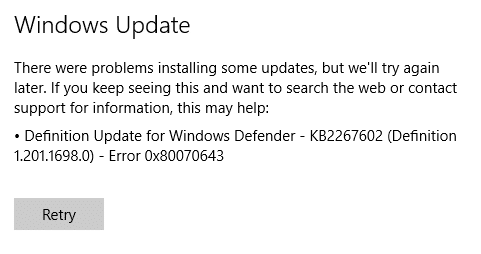
يوجد الآن عدد قليل من الإصلاحات أو الحلول البديلة للمشكلة ، ولكنك تحتاج إلى تجربتها جميعًا لأن ما قد يصلح لمستخدم واحد لا يعني بالضرورة أنه سيعمل مع مستخدم آخر. لذلك دون إضاعة أي وقت ، دعنا نرى كيفية إصلاح فشل تحديث Windows Defender مع الخطأ 0x80070643 بمساعدة دليل استكشاف الأخطاء وإصلاحها المدرج أدناه.
محتويات
- إصلاح فشل تحديث Windows Defender مع ظهور الخطأ 0x80070643
- الطريقة الأولى: تحديث Windows Defender يدويًا
- الطريقة 2: تعطيل برنامج مكافحة الفيروسات التابع لجهة خارجية مؤقتًا
- الطريقة الثالثة: تشغيل SFC و CHKDSK
- الطريقة الرابعة: إجراء التمهيد النظيف
- الطريقة الخامسة: استخدم موجه الأوامر لتحديث Windows Defender
- الطريقة 6: إعادة تعيين مكونات تحديثات Windows
- الطريقة السابعة: تشغيل مستكشف أخطاء Windows Update ومصلحها
إصلاح فشل تحديث Windows Defender مع ظهور الخطأ 0x80070643
تاكد من إنشاء نقطة استعادة فقط في حالة حدوث خطأ ما.
الطريقة الأولى: تحديث Windows Defender يدويًا
1. اضغط على مفتاح Windows + Q لإحضار Windows Search ، اكتب ويندوز ديفندر وانقر على نتيجة البحث.

2. انتقل إلى تحديث> تحديث التعريفات.
3. انقر فوق تحديث وانتظر حتى يقوم Windows Defender بتنزيل التحديثات وتثبيتها.
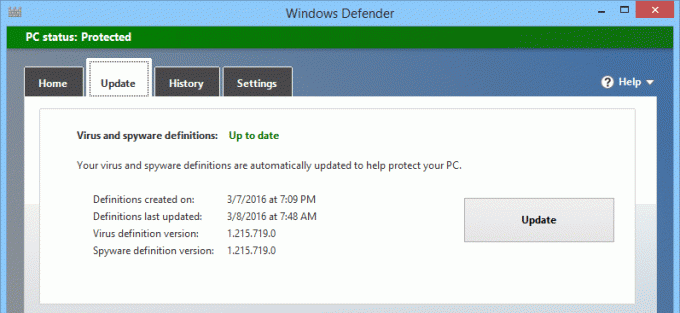
4. أعد تشغيل الكمبيوتر لحفظ التغييرات.
الطريقة الثانية: تعطيل برنامج مكافحة الفيروسات التابع لجهة خارجية مؤقتًا
1. انقر بزر الماوس الأيمن فوق ملف رمز برنامج مكافحة الفيروسات من علبة النظام وحدد إبطال.

2. بعد ذلك ، حدد الإطار الزمني الذي من أجله سيظل برنامج مكافحة الفيروسات معطلاً.

ملحوظة: اختر أقل قدر ممكن من الوقت ، على سبيل المثال ، 15 دقيقة أو 30 دقيقة.
3. بمجرد الانتهاء ، حاول مرة أخرى تشغيل Windows Defender ومعرفة ما إذا كنت قادرًا على ذلك إصلاح فشل تحديث Windows Defender مع ظهور الخطأ 0x80070643.
الطريقة الثالثة: تشغيل SFC و CHKDSK
1. افتح موجه الأوامر. يمكن للمستخدم تنفيذ هذه الخطوة من خلال البحث عن "cmd" ثم اضغط على Enter.

2. الآن اكتب ما يلي في cmd واضغط على Enter:
Sfc / SCANNOW. sfc / scannow / offbootdir = c: \ / offwindir = c: \ windows

3. انتظر حتى تنتهي العملية المذكورة أعلاه وبمجرد الانتهاء ، أعد تشغيل الكمبيوتر.
4. بعد ذلك ، قم بتشغيل CHKDSK لإصلاح أخطاء نظام الملفات.
5. دع العملية المذكورة أعلاه تكتمل وأعد تشغيل الكمبيوتر مرة أخرى لحفظ التغييرات.
الطريقة الرابعة: إجراء التمهيد النظيف
في بعض الأحيان ، قد تتعارض برامج الجهات الخارجية مع Windows ويمكن أن تتسبب في حدوث المشكلة. إلى إصلاح فشل تحديث Windows Defender مع ظهور الخطأ 0x80070643، أنت بحاجه إلى أداء التمهيد النظيف على جهاز الكمبيوتر الخاص بك وقم بتشخيص المشكلة خطوة بخطوة.

الطريقة الخامسة: استخدم موجه الأوامر لتحديث Windows Defender
1. افتح موجه الأوامر. يمكن للمستخدم تنفيذ هذه الخطوة من خلال البحث عن "cmd" ثم اضغط على Enter.
2. اكتب الأمر التالي في cmd واضغط على Enter بعد كل واحد:
“٪ PROGRAMFILES٪ \ Windows Defender \ MPCMDRUN.exe” -RemoveDefinitions -All
"٪ PROGRAMFILES٪ \ Windows Defender \ MPCMDRUN.exe" - تحديث التوقيع

3. بمجرد انتهاء الأمر من المعالجة ، أغلق cmd وأعد تشغيل الكمبيوتر.
الطريقة 6: إعادة تعيين مكونات تحديثات Windows
1. افتح موجه الأوامر. يمكن للمستخدم تنفيذ هذه الخطوة من خلال البحث عن "cmd" ثم اضغط على Enter.
2. اكتب الآن الأوامر التالية لإيقاف خدمات Windows Update ، ثم اضغط على Enter بعد كل واحد:
صافي توقف wuauserv
صافي توقف cryptSvc
بت توقف صافي
صافي توقف msiserver

3. بعد ذلك ، اكتب الأمر التالي لإعادة تسمية مجلد SoftwareDistribution ثم اضغط على Enter:
ren C: \ Windows \ SoftwareDistribution SoftwareDistribution.old
ren C: \ Windows \ System32 \ catroot2 catroot2.old

4. أخيرًا ، اكتب الأمر التالي لبدء خدمات Windows Update واضغط على Enter بعد كل واحد:
بداية net wuauserv
بدء صافي cryptSvc
بت البداية الصافية
بداية net msiserver

5. أعد تشغيل الكمبيوتر لحفظ التغييرات وتحقق مما إذا كان بإمكانك ذلك إصلاح فشل تحديث Windows Defender مع ظهور الخطأ 0x80070643.
الطريقة السابعة: تشغيل مستكشف أخطاء Windows Update ومصلحها
1. افتح لوحة التحكم ثم ابحث استكشاف الأخطاء وإصلاحها في شريط البحث أعلى الجانب الأيمن وانقر فوق استكشاف الأخطاء وإصلاحها.

2. بعد ذلك ، من النافذة اليسرى ، حدد الجزء مشاهدة الكل.
3. ثم حدد من قائمة استكشاف مشكلات الكمبيوتر وإصلاحها تحديث ويندوز.

4. اتبع التعليمات التي تظهر على الشاشة واترك استكشاف أخطاء Windows Update وإصلاحها.

5. أعد تشغيل الكمبيوتر ، وقد تتمكن من ذلك إصلاح فشل تحديث Windows Defender مع ظهور الخطأ 0x80070643.
موصى به:
- إصلاح توقف تشغيل الفيديو على نظام التشغيل Windows 10
- إصلاح عدم وجود صوت من سماعة الرأس في نظام التشغيل Windows 10
- كيفية إصلاح Sec_error_expired_certificate
- إصلاح المفضلة المفقودة في Internet Explorer على نظام التشغيل Windows 10
هذا كل ما لديك بنجاح إصلاح فشل تحديث Windows Defender مع ظهور الخطأ 0x80070643 ولكن إذا كان لا يزال لديك أي أسئلة بخصوص هذه المشاركة ، فلا تتردد في طرحها في قسم التعليقات.



